改ページを挿入する

ヒント: ビデオがお使いの言語ではない場合、 [クローズド キャプション] ![[クローズド キャプション] ボタン](https://support.content.office.net/ja-jp/media/f80ae758-61aa-4f98-ada4-a2dc9b688595.png)
-
1 つのページを終了し、次のページを開始する場所にカーソルを置きます。
-
[挿入]、[ページ区切り] の順に移動します。
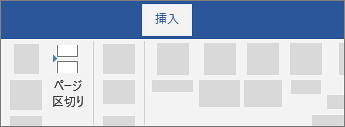
ヒント: Word によって予期せず文書内に新しいページが配置される場合は、ページ区切りが原因である可能性があります。 ページ区切りを選択して削除できるように表示するには、[ホーム]、[表示/非表示] ![[非表示] アイコンを表示する](https://support.content.office.net/ja-jp/media/11302002-c35d-40b5-818d-73a002786de4.png)











